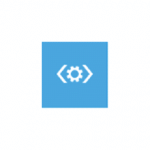Cum de a pune BIOS-ul să pornească de pe unitatea USB, configurarea Windows și servere Linux
Cum de a pune în BIOS să boot-eze de pe unitatea USB

Prin meniul de boot pentru a porni de pe memorie flash
În cele mai multe cazuri, a pus boot de pe unitatea flash în BIOS-ul este necesar pentru orice sarcină unică: instalarea Windows, scanați computerul pentru viruși utilizând LiveCD, de resetare a parolei pentru Windows.
În toate aceste cazuri, nu este necesar pentru a modifica setările BIOS sau UEFI, pur și simplu apel meniul de încărcare (Boot Menu) atunci când computerul este pornit și o dată pentru a selecta unitatea flash USB ca dispozitiv de pornire.
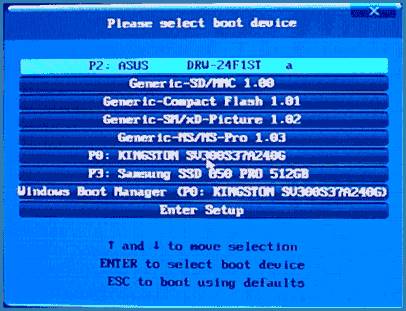
Cum de a pune în BIOS să boot-eze de pe un flash card-02
Detaliu cu privire la modul de a intra în acest meniu, laptop-uri și calculatoare de mai multe branduri, am scris în articol Cum de a intra în meniul de pornire.
Cum de a intra în BIOS-ul pentru a selecta opțiunile de descărcare
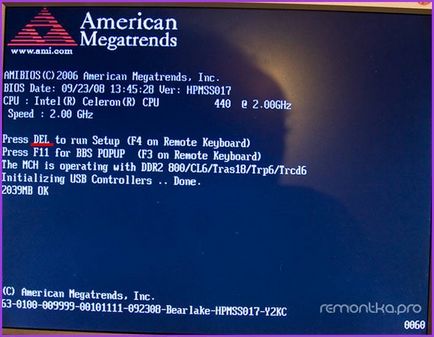
Cum de a pune în BIOS să boot-eze de pe un flash card-03
În cazuri diferite, în scopul de a obține în BIOS-ul de utilitate setări trebuie să facă, de fapt, una și aceeași operațiune: Imediat după pornirea calculatorului, atunci când primul ecran negru cu informații despre memoria instalată sau sigla producătorului computerului sau placa de bază, faceți clic pe corespunzătoare buton de pe tastatură - cele mai comune opțiuni - o ștergere și F2. De obicei, aceste informații sunt disponibile în partea de jos a ecranului de start: «Apăsați Del pentru a intra în Setup», «Apăsați F2 pentru setările» și altele similare. Prin apăsarea butonului din dreapta, la momentul potrivit (mai devreme, cu atât mai bine - ar trebui să fie făcut înainte de încărcarea sistemului de operare) vă va duce la meniul de setări - BIOS Setup Utility. Apariția acestui meniu poate fi diferit, luați în considerare câteva dintre cele mai comune opțiuni.
Vreau să arunci un tabel rezumat al tuturor butoanelor pentru a intra în BIOS-ul de la diferiți producători.
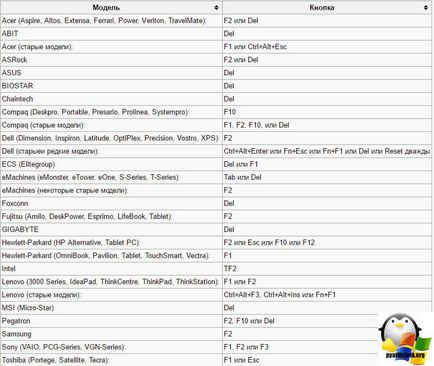
Schimbarea ordinii de pornire în UEFI BIOS
Pe interfata moderna placi de baza BIOS, pentru a fi precis - software-ul UEFI ca regulă, este un grafic și, probabil, mai ușor de înțeles în ceea ce privește modificarea ordinii de dispozitive de boot.
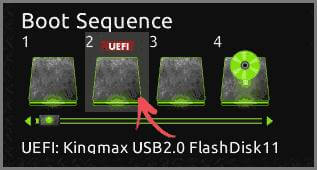
Cum de a pune în BIOS să pornească de pe unitatea USB 04
În cele mai multe variante de realizare, de exemplu, pe placi de baza Gigabyte (nu la toate) sau Asus, puteți modifica ordinea de încărcare prin glisarea pur și simplu imaginea corespunzătoare de disc cu mouse-ul.

Cum de a pune în BIOS să boot-eze de pe un flash card-05
Dacă acest lucru nu este posibil, uita-te în BIOS secțiunea Funcții, în punctul Opțiuni de încărcare (ultimul element poate fi localizat în altă parte, dar ordinea de încărcare este setat chiar acolo).
Setarea burduful de la bliț pentru AMI BIOS
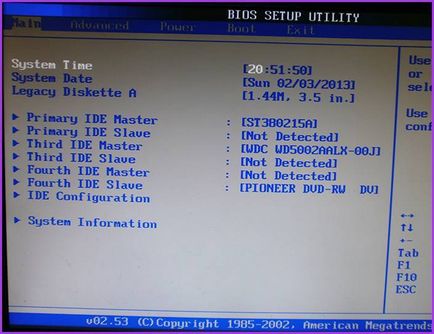
Cum de a pune în BIOS să boot-eze de pe un flash card-06
Rețineți că, pentru a efectua toate acțiunile descrise, unitatea flash trebuie să fie conectat la computer în avans, înainte de a intra în BIOS. Pentru a seta boot de pe unitatea USB la BIOS AMI:
- În meniul de sus, apăsând „dreapta“, selectați „Boot“ punctul (încărcare).
- După aceasta, selectați elementul Hard Disk-uri (HDD) din meniul care apare, apăsați pe tasta Enter de pe prima unitate (prima unitate)
- În listă, selectați numele stick-ul - în a doua imagine, de exemplu, este - Kingmax USB 2.0 Flash Disk. Apăsați Enter, apoi - Esc.
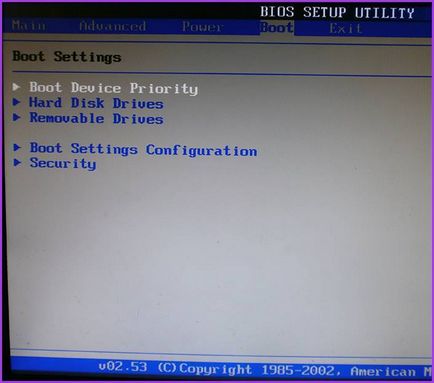
Cum de a pune în BIOS să boot-eze de pe un flash card-07
Meniul pentru setările BIOS de boot
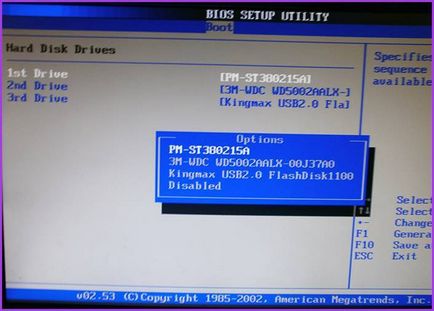
Cum de a pune în BIOS să boot-eze de pe un flash card-08
- Selectați «Boot priority dispozitiv» (Boot Device Priority)
- Selectați «primul dispozitiv de pornire» (dispozitiv de pornire Perova), apăsați Enter,
- Din nou, punctul stick-ul.
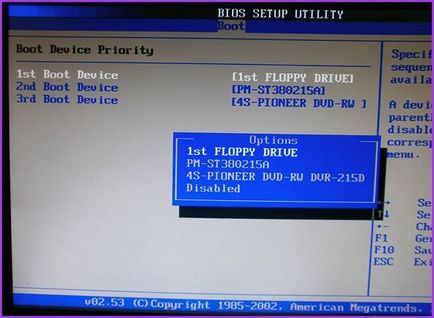
Cum de a pune în BIOS să boot-eze de pe un flash card-09
Dacă doriți să porniți de pe CD-ROM-ul, specificați unitatea DVD-ROM. Apăsați Esc, în meniul de sus cu elementul Boot (Descărcați) pentru a trece la punctul de ieșire (Exit) și selectați Salvați modificările și ieșiți (Salvați și ieșire) sau «salvarea modificărilor de ieșire» - la cererea dacă credeți că doriți să salvați modificările, va trebui să selectați Da sau formați de la tastatura «Y», apoi apăsați pe Enter. După aceea, computerul va reporni și va începe să se utilizeze pentru a descărca o unitate flash USB ales, disc sau alt dispozitiv.
Bootarea de pe unitatea USB în BIOS sau AWARD Phoenix
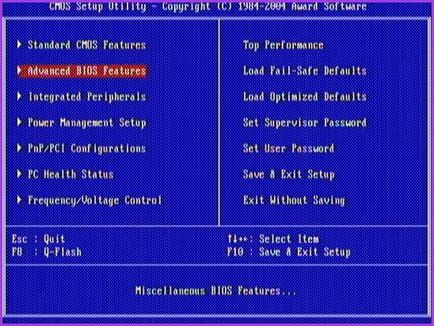
Cum de a pune în BIOS să boot-eze de pe un flash card-10
Pentru a selecta un dispozitiv pentru a porni în BIOS Award, setările din meniul principal, selectați Caracteristici BIOS avansate (setările BIOS avansate), după care elementul selectat în prima Boot Device (primul dispozitiv de pornire), apăsați pe Enter.
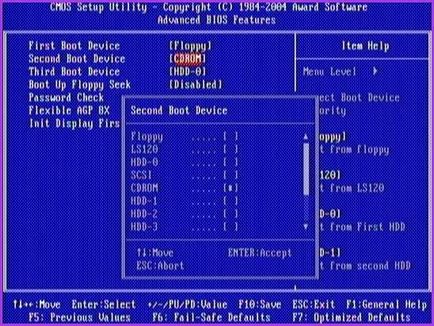
Cum de a pune în BIOS să boot-eze de pe un flash card-11
Veți vedea o listă de dispozitive cu care este posibil să de boot - HDD-0, HDD-1, etc. CD-ROM, USB-HDD și altele. Pentru a porni de pe unitatea USB trebuie să instalați USB-HDD sau USB-Flash. Pentru a porni de pe CD sau DVD CD - CD-ROM. După aceea, vom merge în sus cu un nivel prin apăsarea Esc, și selectați elementul de meniu «Salvare Exit Setup »(Salvați și Exit).
Setarea sarcinii cu suportul extern în H2O BIOS
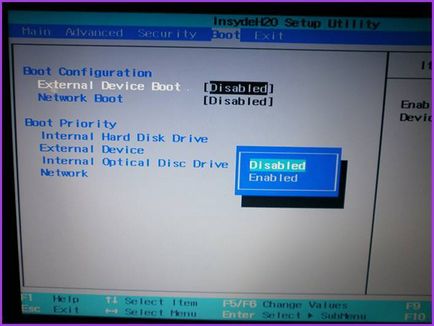
Cum de a pune în BIOS să pornească de pe dispozitivul USB 12
Pentru a porni de pe unitatea USB la InsydeH20 BIOS, care se găsește pe mai multe laptop-uri, este necesar să se ajungă la „Boot“ element (încărcare) din meniul principal folosind tasta „dreapta“. Setare punct de pornire dispozitiv extern (Boot-area de pe un dispozitiv extern) la Enabled (Activat). Mai jos, în secțiunea prioritară Boot (sarcină prioritară), prin apăsarea F5 și F6 pentru a instala dispozitivul extern la prima poziție. Dacă doriți să porniți de pe un DVD sau CD, selectați Sistem optic de disc intern (unitate optică internă).
După aceea, defilați la Exit din meniul de sus și selectați «Salvați și Exit Setup» (Salvați și ieșire). Calculatorul va reporni cu suportul corect.
Bootarea de la USB, fără a intra în BIOS (doar pentru Windows 8, 8.1 și Windows 10 cu UEFI)
În cazul în care computerul execută una dintre cele mai recente versiuni de Windows, și o placă de bază cu software-ul UEFI, puteți porni de pe unitatea USB, chiar nu intră setările BIOS.
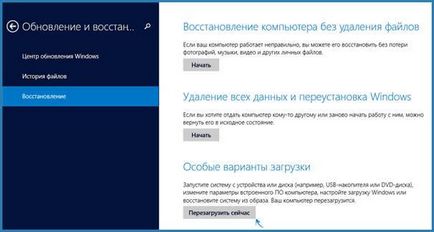
Cum de a pune în BIOS să pornească de pe dispozitivul USB 13
Pentru a face acest lucru: du-te la setările - Modificați setările de pe computer (prin panoul din dreapta în Windows 8 și 8.1), apoi faceți clic pe „Update și restaurare“ - „Restore“ și apăsați pe „reset“ în „opțiuni de pornire“.

Cum de a pune în BIOS să boot-eze de pe un flash card-14
Pe pop-up „Selectare acțiune“ ecran, selectați „Utilizați dispozitivul. USB-dispozitiv, o conexiune de rețea sau un DVD-ROM. "
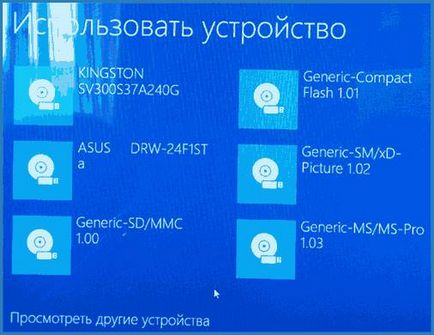
Cum de a pune în BIOS să boot-eze de pe un flash card-15
Asta e atât de ușor pentru a selecta BIOS să pornească de la o unitate flash.
Popular Related Posts:
- Cum se dezactivează Boot Secure
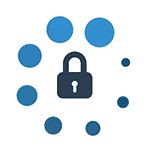
- media de boot de eroare de inserare

- Ca și în plăcile de bază BIOS ASUS (AFUDOS utilitate)
- Cum se instalează Windows 7 pe un laptop Lenovo G50-30

- Cum de a actualiza BIOS-ul de pe placa de bază Asrock

- Cum de a restabili pentru Windows 10 încărcător